【Photoshop】簡単に写真をレタッチできるテクニック!
8月のROCK IN JAPAN FESTIVALでZAZEN BOYSとくるりが楽しみなokadaです。
今回は、Photoshopのレタッチについて書いていきます。
【Photoshop】簡単に写真をレタッチできるテクニック!
モノを消してみよう
- スポット修復ブラシツール
- パッチツール
この2つのツールで簡単にモノを消してみましょう。
スポット修復ブラシツール編
スポット修復ブラシツールは、消したい箇所をブラシでなぞるだけで、周りと馴染ます事ができるツールです。
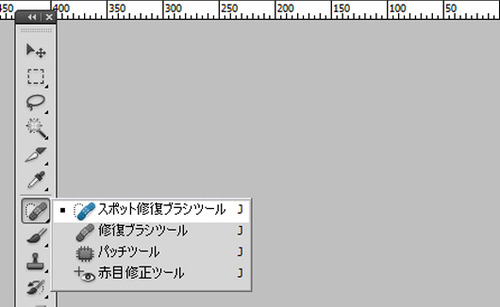
ツールバーから「スポット修復ブラシツール」を選択します。

主に設定する箇所は2点です。1でブラシの大きさや硬さの設定。2で「近似色に合わせる」などの種類の設定をします。今回は「コンテンツに応じる」にチェックをいれ設定をします。
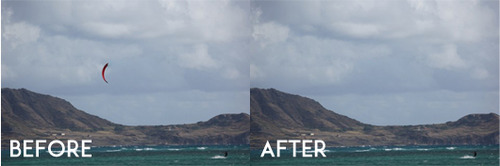
今回はハングライダーを消してみたいとおもいます。

一筆書きでハングライダーをなぞります。

簡単に消すことができました。
パッチツール編
パッチツールは、任意の領域を選択してテクスチャ、明るさおよび陰影を合せることが出来るツールです。

ツールバーから「パッチツール」を選択します。設定はあまり変更することがないので、このまま使用します。

こちらのツールでは、ほくろを消してみたいと思います。
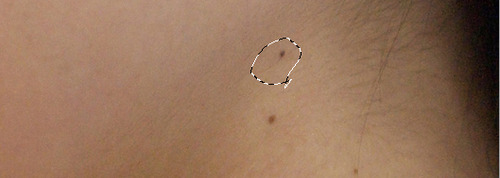
まず消したい箇所を一筆書きで囲みます。
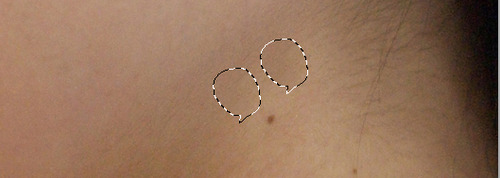
コピーしたいところまでドラッグをします。周辺の箇所でやるのがポイントです。
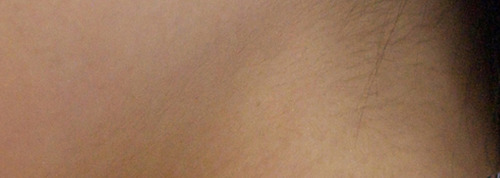
こちらにツールは質感を確認しながら行なえるので、人物のレタッチする場合に良く使用します。
まとめ
紹介したツールで簡単に加工できるので、活用してみてください。




